【文章转载自微信公众号《张飞打印》】
同学们,今天我们来讲一下切片软件。首先我们要知道3d打印的工作原理,什么是切片软件,为什么要切片?这些问题。
3d打印是把三维软件制作或者用3d扫描数据的模型在现实世界中用一些真实材料堆积形成,而这是一个增材制造的过程,这个制造过程中需要模型每一个截面的数据图形。说的简单通俗易懂的比喻就是我们去医院做CT检查,这个CT就是(Computed Tomography),即电子计算机断层扫描,把我们人体某一部分的截面按照顺序扫描出来。




模型被导入进来,软件支持导入obj或者stl格式。





点击缩放工具,我们可以看看模型的大小,模型的高度是123.06毫米。我们可以打印大一些的模型,大概在20厘米左右,可以在尺寸Z(mm)上直接输入200的数值,注意的是下面的锁头按钮表示比例缩放是被锁定的,改变任何一项数值,其他轴向也会按照比例进行缩放的。



 模型放置好了之后,我们开始设置切片吧。点击图标。会弹出切片设置面板。
模型放置好了之后,我们开始设置切片吧。点击图标。会弹出切片设置面板。



2.底垫的选项是在打印模型的下面先打印一层底垫。效果如下:



 1.无支撑一般用于那种下大上小的结构的模型,而且一般造型比较规矩。
1.无支撑一般用于那种下大上小的结构的模型,而且一般造型比较规矩。





 3.树结构:生成的支撑结构像树杈一样,能有效避免在模型的表面产生支撑,树状支撑的断面是Z字形状。
3.树结构:生成的支撑结构像树杈一样,能有效避免在模型的表面产生支撑,树状支撑的断面是Z字形状。




 1.线结构填充顶底
1.线结构填充顶底

内部填充图案模型内部填充的结构,下图黄色部分为填充结构。






 如果打印层高0.1mm的层高打印一个500mm的模型,需要打印498层。
如果打印层高0.1mm的层高打印一个500mm的模型,需要打印498层。
 层高越小打印精度越高。
层高越小打印精度越高。
打印填充率,就是指模型内部填充度。
100%填充就是实心打印了,下面是100%到20%的填充。


 低质量
低质量

 高质量
高质量



根据材料选择的PLA
材料直径选择1.75mm
打印头温度为:210°
打印板工作温度:50°

好啦最后我们点击一下工厂设置,找到对应的打印机型号就可以了
 可以开始打印了,点击切片,模型就被切片计算了,计算完成后。
可以开始打印了,点击切片,模型就被切片计算了,计算完成后。
点击保存至SD卡,选择保存的路径和保存的名字,格式为gcode的文件。

把文件拷贝到sd卡中,放进3d打印机中就可以打印啦。
经过几小时打印,小怪物打印完成啦。




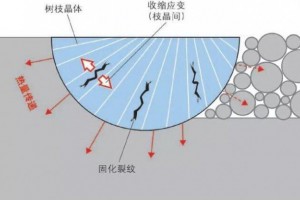

 浙公网安备: 33028102000314号
浙公网安备: 33028102000314号